兩方要簽合約,卻分隔在天南地北怎麼辦?以往只能跑郵局,寄合約給對方,對方簽完之後再寄回來,光是整個流程跑完,差不多就要 1 個星期了,雖然 Adobe 也有提供線上免費簽約歸檔的服務,不過那是付費服務,今天要分享一個
免費的線上簽約服務「DocHub」,支援 Gmail 直接開啟簽約,簽約完畢可直接存檔微電子檔、夾帶檔案回信給對方,比起紙本的郵寄信件,還要來得快速、方便,一起來看看如何使用吧!
步驟一:打開 Gmail PDF 檔 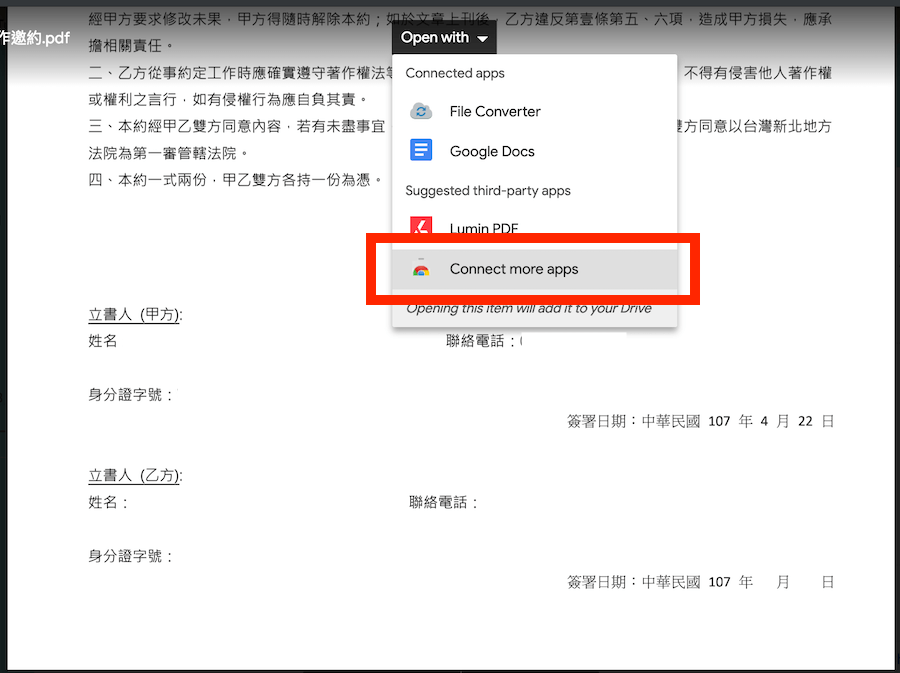
△ 這個線上簽名服務,是使用 Gmail 裡的擴充服務「DocHub」來達成,因此不需要安裝任何 App,我們只需要將 Gmail 與 DocHub 連結即可,首先用 Gmail 打開要簽約的 PDF 檔,點擊 Connect more apps。
步驟二:連結 DocHub 服務 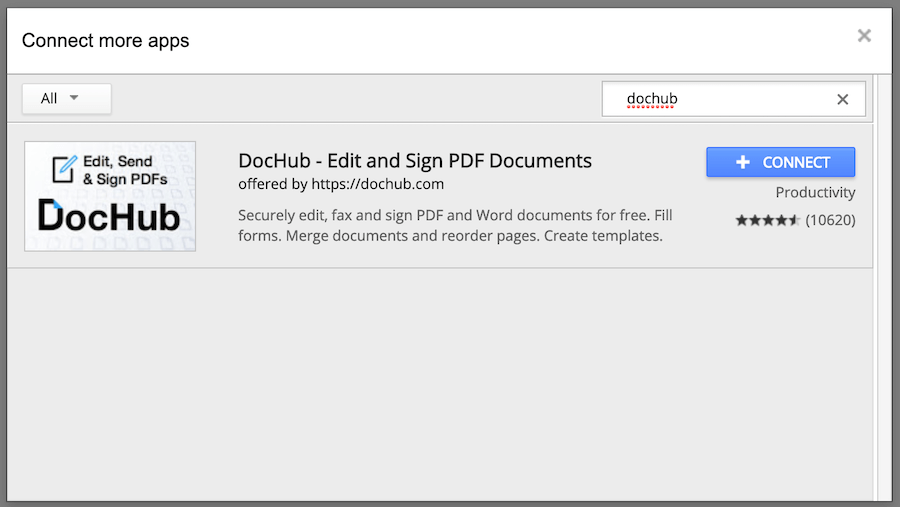
△ 接著搜尋關鍵字「DocHub」,如上圖找到這個服務後,點擊 Connnect 來連結 Gmail 及 DocHub 簽名服務。
步驟三:以 DocHub 開啟 PDF 檔 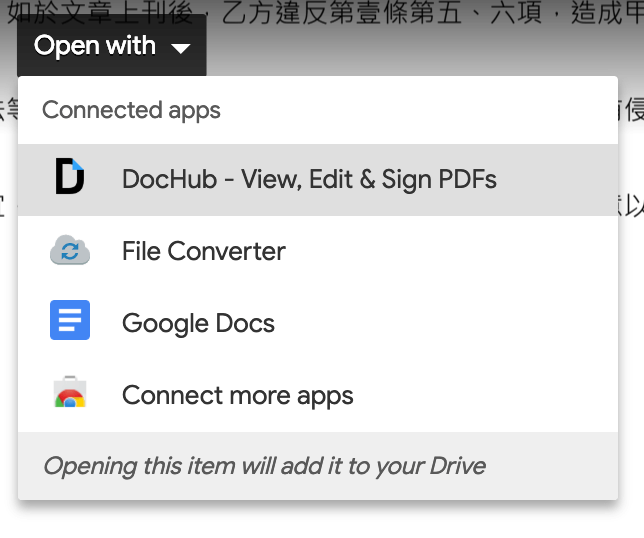
△ 將 DocHub 與 Gmail 成功連結之後,再回到剛剛於 Gmail 中打開的 PDF 檔中,在最上方的 Open With 找到 DocHub。
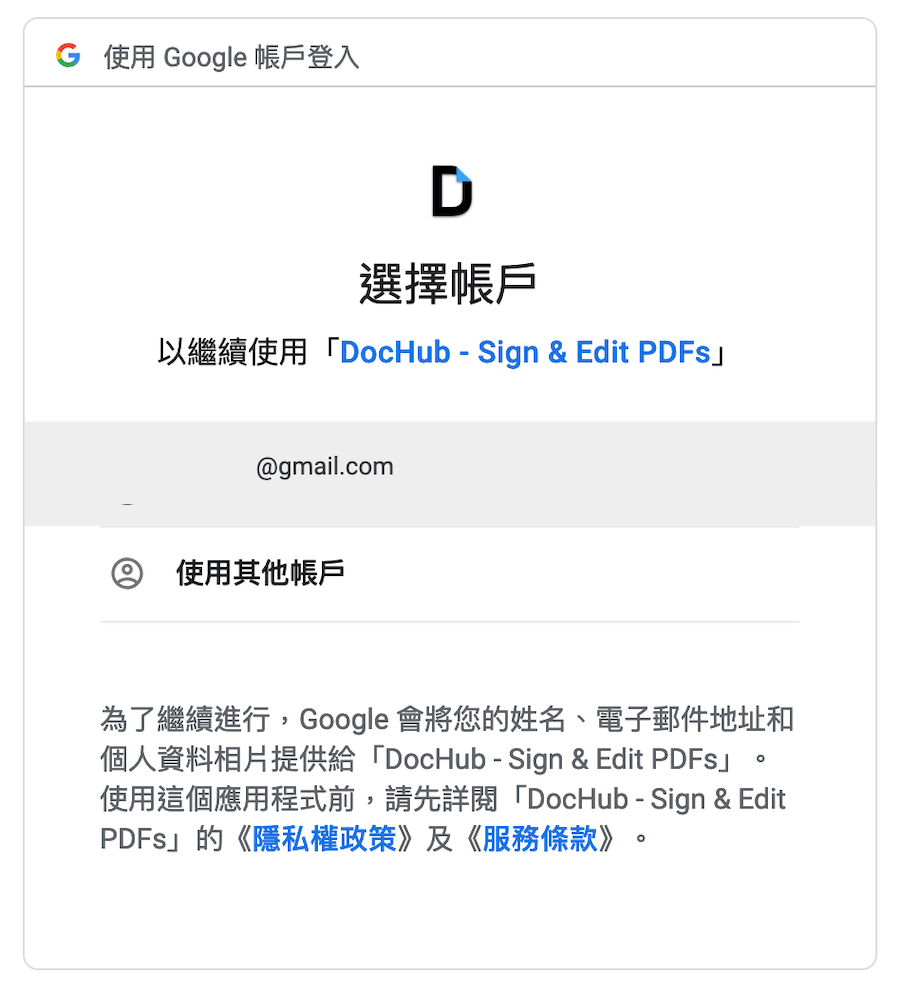
△ 選取要存取的 Gmail 帳號,並同意提供資料給 DocHub,如果介意的話,可以簽完名再取消權限,詳細取消方式可以參考:
Google 第三方應用程式帳戶權限存取管理,教你解除具有 Google 帳號存取權的應用程式步驟四:可以簽名啦 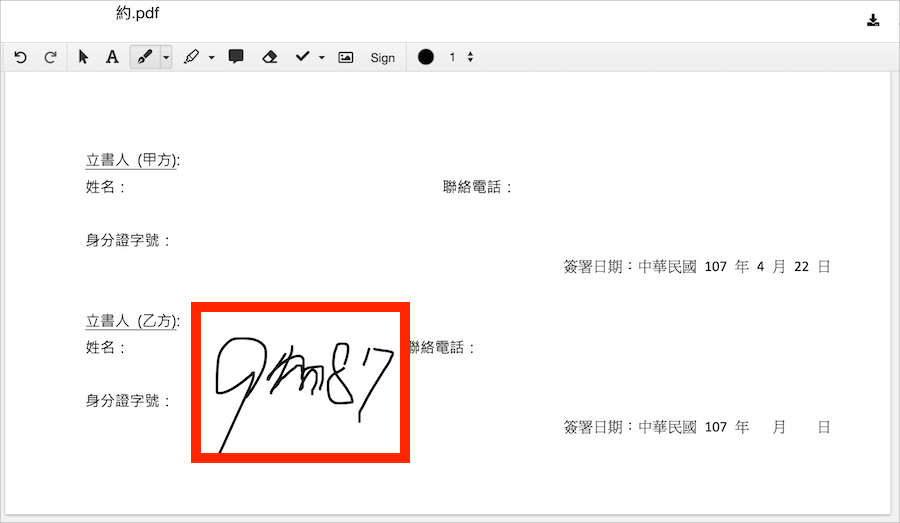
△ 以 DocHub 打開後,就可以進行電子簽名啦,點擊上圖中上排的鉛筆圖示,就可以成功在 PDF 上面簽名囉,簽名完畢之後,可以點擊右上方的下載圖式,進行輸出設定。
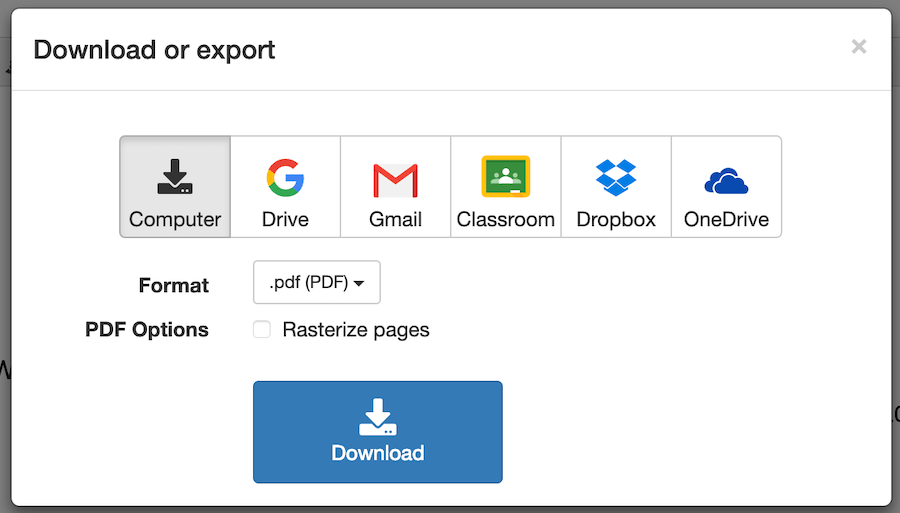
△ 可以直接儲存已簽名的 PDF 電子檔在電腦裡當作副本,也可以選擇 Gmail 夾帶檔案回覆給對方,以 DocHub 方式簽名,真的比起印下紙本要省時很多,而且不必等待信件往返的時間,可以當天就完成簽約程序,大家如果未來會用到的話,就趕快學起來吧!
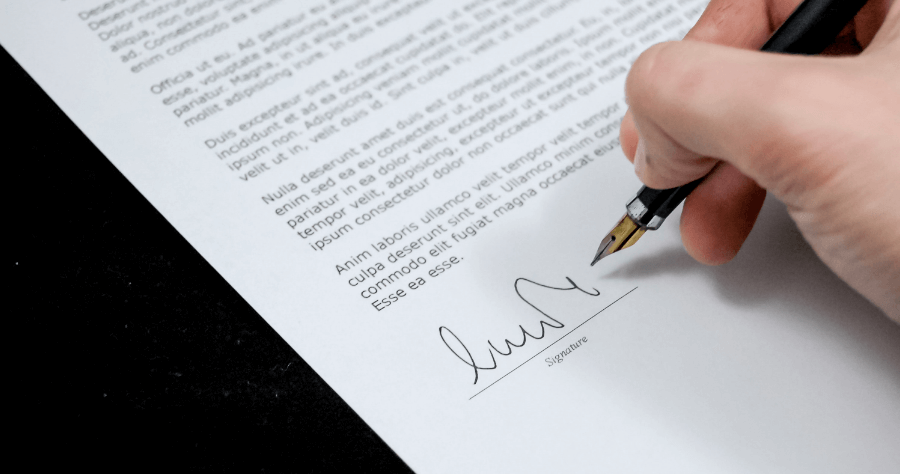
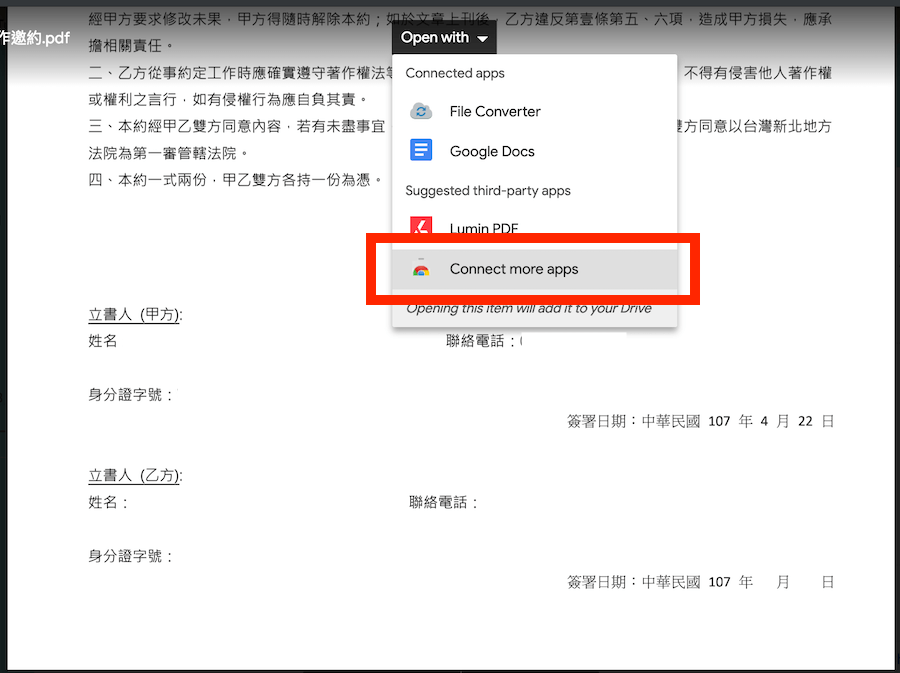 △ 這個線上簽名服務,是使用 Gmail 裡的擴充服務「DocHub」來達成,因此不需要安裝任何 App,我們只需要將 Gmail 與 DocHub 連結即可,首先用 Gmail 打開要簽約的 PDF 檔,點擊 Connect more apps。
△ 這個線上簽名服務,是使用 Gmail 裡的擴充服務「DocHub」來達成,因此不需要安裝任何 App,我們只需要將 Gmail 與 DocHub 連結即可,首先用 Gmail 打開要簽約的 PDF 檔,點擊 Connect more apps。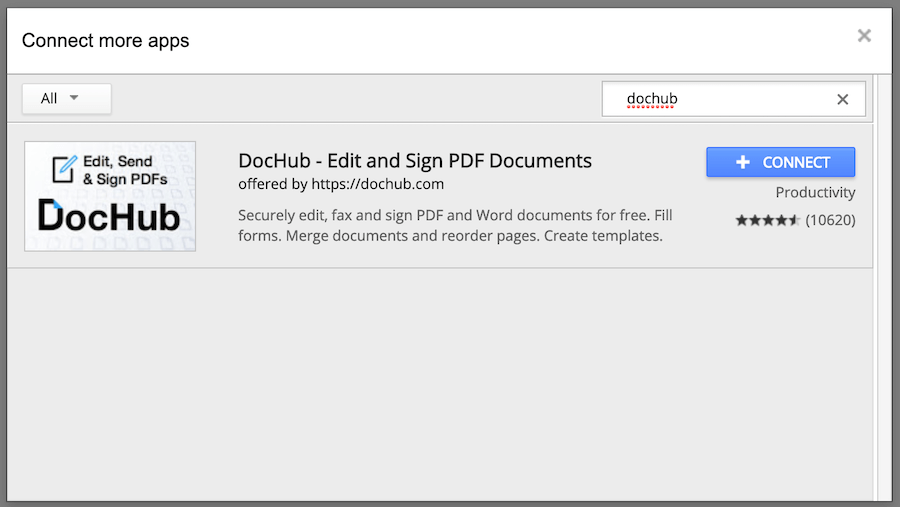 △ 接著搜尋關鍵字「DocHub」,如上圖找到這個服務後,點擊 Connnect 來連結 Gmail 及 DocHub 簽名服務。
△ 接著搜尋關鍵字「DocHub」,如上圖找到這個服務後,點擊 Connnect 來連結 Gmail 及 DocHub 簽名服務。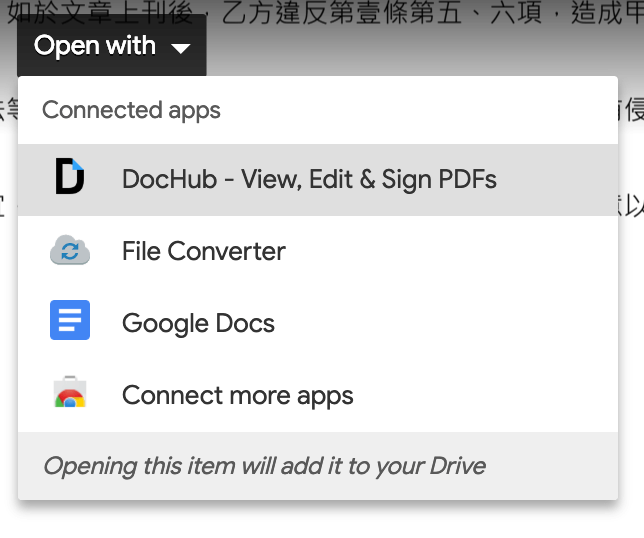 △ 將 DocHub 與 Gmail 成功連結之後,再回到剛剛於 Gmail 中打開的 PDF 檔中,在最上方的 Open With 找到 DocHub。
△ 將 DocHub 與 Gmail 成功連結之後,再回到剛剛於 Gmail 中打開的 PDF 檔中,在最上方的 Open With 找到 DocHub。 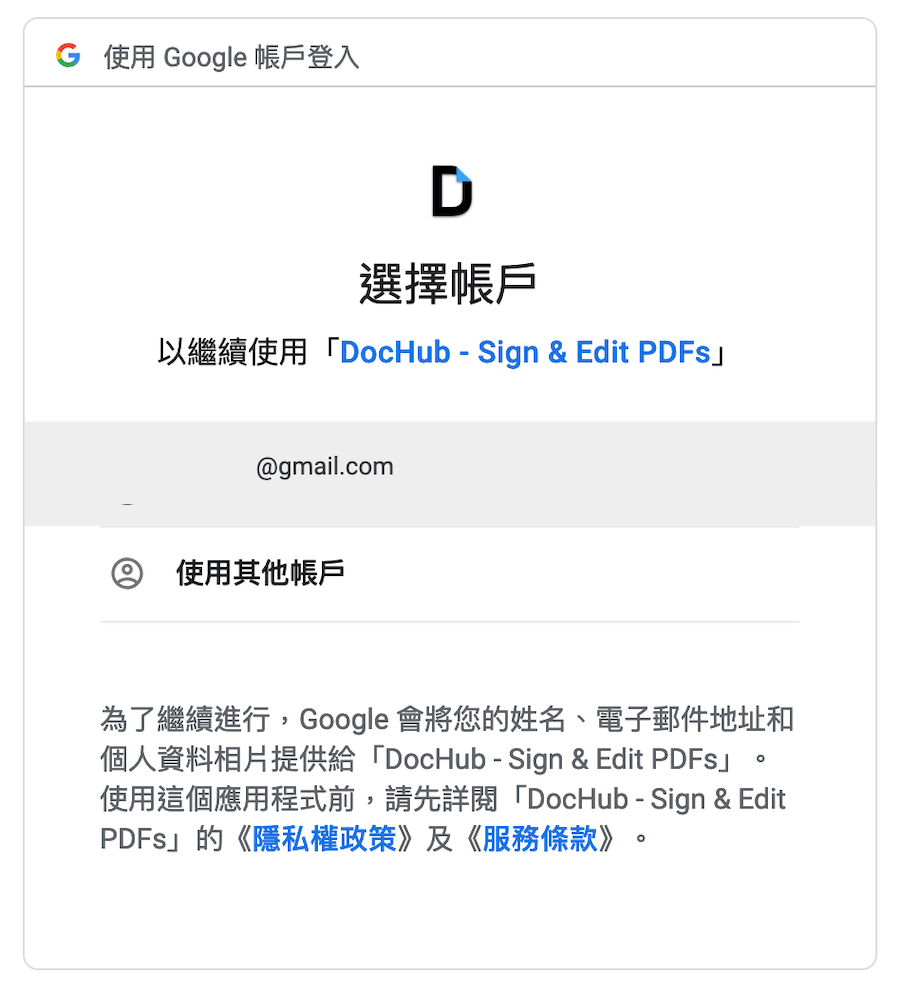 △ 選取要存取的 Gmail 帳號,並同意提供資料給 DocHub,如果介意的話,可以簽完名再取消權限,詳細取消方式可以參考:
△ 選取要存取的 Gmail 帳號,並同意提供資料給 DocHub,如果介意的話,可以簽完名再取消權限,詳細取消方式可以參考: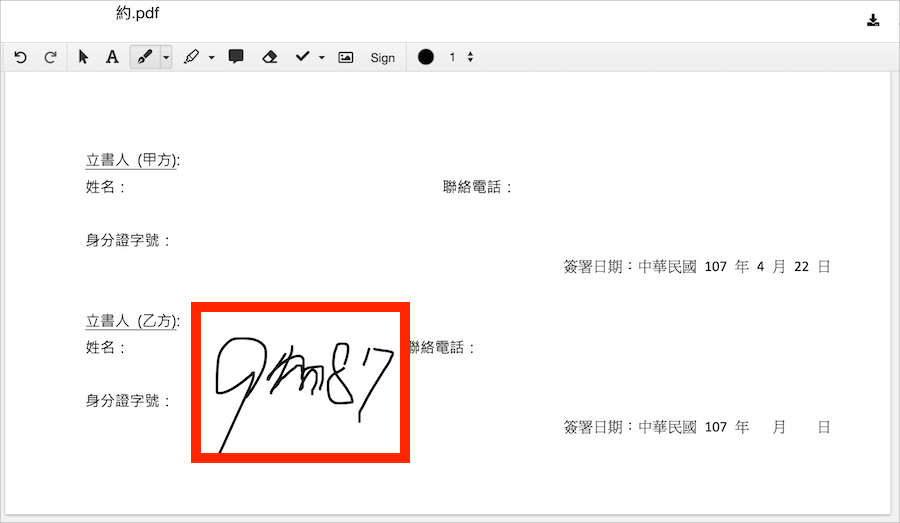 △ 以 DocHub 打開後,就可以進行電子簽名啦,點擊上圖中上排的鉛筆圖示,就可以成功在 PDF 上面簽名囉,簽名完畢之後,可以點擊右上方的下載圖式,進行輸出設定。
△ 以 DocHub 打開後,就可以進行電子簽名啦,點擊上圖中上排的鉛筆圖示,就可以成功在 PDF 上面簽名囉,簽名完畢之後,可以點擊右上方的下載圖式,進行輸出設定。 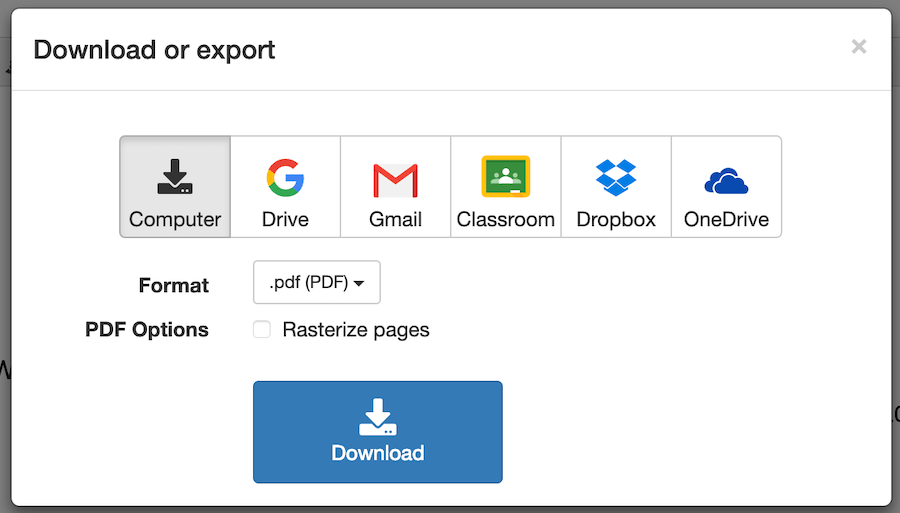 △ 可以直接儲存已簽名的 PDF 電子檔在電腦裡當作副本,也可以選擇 Gmail 夾帶檔案回覆給對方,以 DocHub 方式簽名,真的比起印下紙本要省時很多,而且不必等待信件往返的時間,可以當天就完成簽約程序,大家如果未來會用到的話,就趕快學起來吧!
△ 可以直接儲存已簽名的 PDF 電子檔在電腦裡當作副本,也可以選擇 Gmail 夾帶檔案回覆給對方,以 DocHub 方式簽名,真的比起印下紙本要省時很多,而且不必等待信件往返的時間,可以當天就完成簽約程序,大家如果未來會用到的話,就趕快學起來吧!
